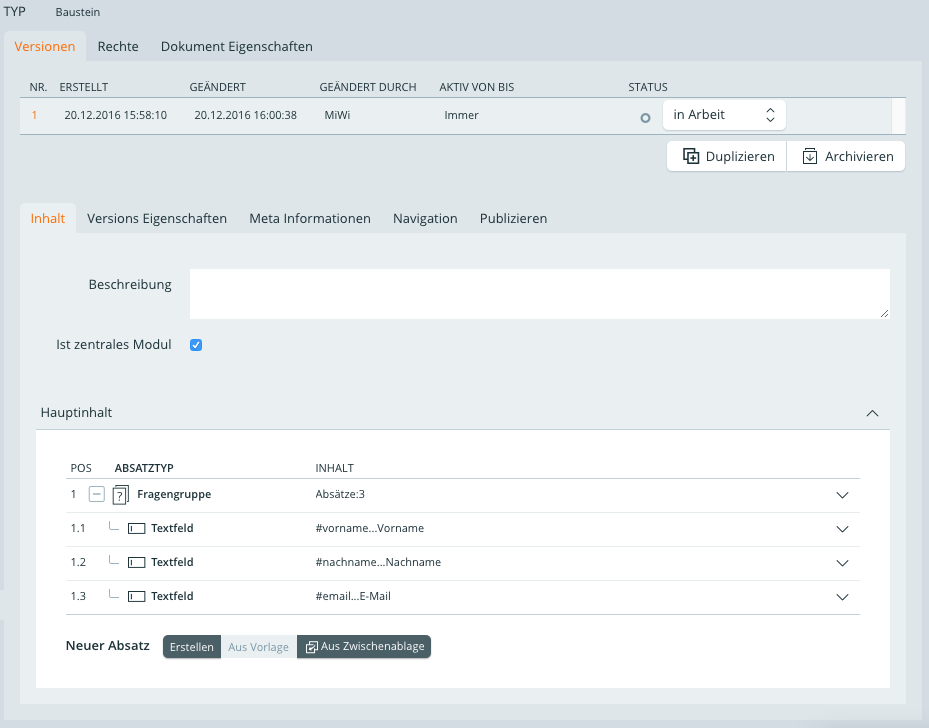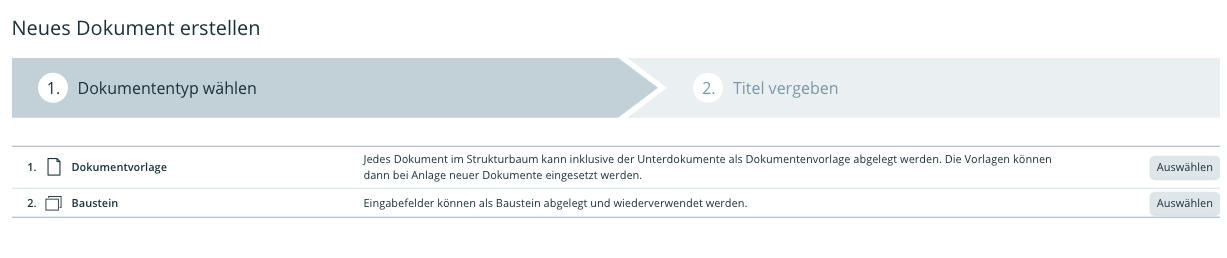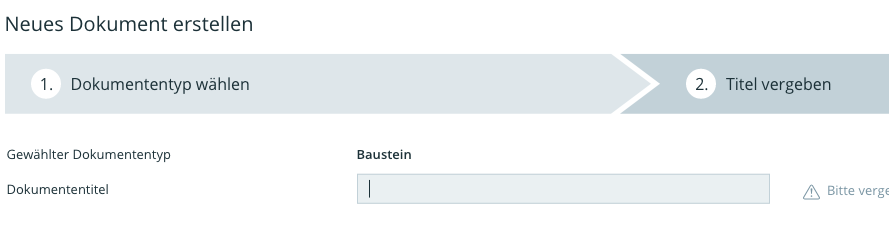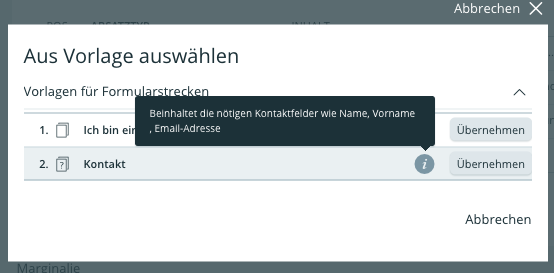Als Bausteine werden zusammengefasste Eingabefelder bezeichnet, die als Vorlage abgelegt und bei der Erstellung eines Formulars wiederverwendet werden können. Z.B. sind häufig die Kontaktangaben die ein Benutzer in einem Formular machen soll immer die selben. Somit ist es sinnvoll eine Fragegruppe "Kontaktdaten" zu erstellen und diese Fragegruppe als zentralen Baustein zur Verfügung zu stellen.
Im folgenden Kapitel wird beschrieben, wie ein Baustein angelegt und wieder verwendet werden kann. Außerdem wird beschrieben wie eingebaute Bausteine von Ihrer Vorlage getrennt werden um lokale Anpassungen im Formular machen zu können.
Bausteine anlegen
Für jeden Baustein, der als Vorlage wiederverwendbar sein soll, muss in einem Vorlagenordner ein eigenes Dokument angelegt werden. Zuvor
sollte man also die Fragengruppe die man als Baustein-Vorlage ablegen möchte, gebaut haben und anschließend mit in die
Zwischenablage kopiert haben.
Sobald man im Strukturbaum innerhalb des gewählten Vorlagenordners auf "Erstellen" klickt wird man gefragt, ob eine Dokumentenvorlage oder ein Baustein angelegt werden soll. Man wählt 2.Baustein und wird anschließend aufgefordert dem Baustein einen Namen zu geben.
Wurde ein Name eingetragen und auf "Anlegen und bearbeiten" geklickt so landet man automatisch in dem neuen Baustein-Dokument.
Nun kann die Fragegruppe aus der Zwischenablage in das Dokument eingefügt werden.
Bausteine sind Vorlagen für Eingabeblöcke, die wiederholt Verwendung finden. Werden beispielsweise die Kontaktdaten von Nutzern in verschiedenen Formularen auf immer dieselbe Weise abgefragt, so ist es sinnvoll einen Baustein für diesen Abfrageblock (=Fragengruppe) zu erstellen. Jeder Baustein kann nur aus einem übergeordneten Absatz (in der Regel Fragengruppe) bestehen.
Bausteine anlegen
Bausteine können im Strukturbaum als eigenes Dokument in einem Vorlagenordner angelegt werden.
Da es keine Vorschau für Bausteine gibt, ist es sinnvoll, einen Baustein in Form einer Fragengruppe auf einer Fragenbogen-Seite zuerstellen und die fertige und getestete Fragengruppe dann in das Baustein-Dokument hineinzukopieren
| Feld | Beschreibung |
|---|---|
| Versionen | Bausteine können in verschiedenen Versionen vorlegen. Die oberste (=jüngste) Versio imn Status "verwendbar" wird genutzt. |
| Beschreibung | Die Beschreibung ist hilfreich bei der Auswahl des Bausteins das in ein Formular eingesetzt werden soll. Sie wird innerhalb der Vorlagenauswahl angezeigt. |
| Ist zentrales Modul | Ist der Haken gesetzt, können die eingesetzten Bausteine in den jeweiligen Formularen nicht bearbeitet werden, sie sind gesperrt. Wird der Haken entfernt, wird bei Auswahl des Bausteins in einem Formular eine Kopie angelegt, die auch angepasst werden kann. |
| Hauptinhalt | Im Bereich "Hauptinhalt" wird die Fragengruppe mit ihren Absätzen genauso angezeigt wie auf eine Fragebogenseite. Siehe auch Absätze bearbeiten |
| Hier kann der Absatz für den Baustein angelegt bzw. hineinkopiert werden. |
Inhalts-Ansicht des Bausteindokuments
Bausteine verwenden
Bausteine können genau wie andere Absatztypen angelegt werden.Klickt man z.B. im Hauptinhalt kann man innerhalb eines Formulars durch Klick auf "Aus Vorlage" so öffnet sich eine Auswahl mit allen Bausteinvorlagen, die der Benutzer verwenden darfbei neuer Absatz auswählen und einfügen.
Mit Mouse-Over auf das i-Icon wird der Beschreibungstext angezeigt, der beim Anlegen des Bausteins angegeben wurde.
Klick man auf "Übernehmen" so wird der Baustein an die entsprechende Stelle eingefügt.HINWEIS: Je nachdem ob der Baustein als "zentrales Modul" angelegt wurde oder nicht lässt sich der eingefügte Baustein im Formular abändern oder ist gesperrt. Ob ein Baustein gesperrt ist oder nicht sieht man an dem Symbol oben rechts im Absatz.
Handelt sich der eingefügte Baustein um ein zentrales Modul und ist somit für die Bearbeitung gesperrt, so kann die Fragegruppe von ihrer Vorlage getrennt werden und ist somit wieder editierbar. Hierzu öffnet man den Bereich "Weitere Eigenschaften" des Bausteins und klickt auf "Trennen" neben der Anzeige des Pfades zur Originalvorlage. Anschließend Anschließend gilt der Baustein als normaler Absatz (also Fragegruppe) Die Trennung kann nicht rückgängig gemacht werden.
Bausteine aktualisieren
Wenn ein Baustein im Einsatz ist kann es passieren das der Baustein selbst aktualisiert wird. Bzw. das eine neue Version des Bausteins angelegt und freigegeben wurde. An allen Stellen wo der Baustein eingesetzt wurde wird nun signalisiert dass der Baustein aktualisiert werden kann. Oben rechts in der Ecke des Bausteins wird mit der Hinweis das eine Aktualisierung verfügbar ist. Auch neben dem Pfad erscheint neben dem Button zum Trennen des Bausteins auch der Button zur Aktualisierung.
Bausteine aktualisieren sich sicherheitshalber innerhalb von Formularen nicht automatisch, wenn die Bausteinvorlage angepasst wurde.
Wenn die Bausteinvorlage angepasst wurde, wird innerhalb eines Formulars oben rechts in der Ecke eines Bausteins mit der Hinweis gegeben, das eine Aktualisierung des Bausteins verfügbar ist (d.h. der Baustein wurde verändert).
Unter "Weitere Einstellungen" kann man mit Klick auf "Aktualisieren" beim Pfad zum Baustein eine Aktualisierung vornehmen.